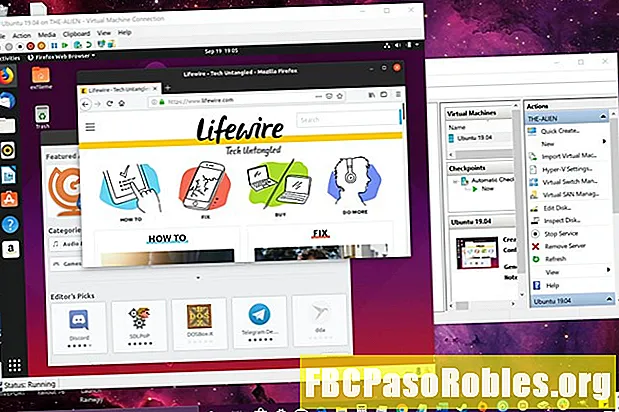Tartalom
- Szerezzen adatvédelmet és adat titkosítást okostelefonján is
- IPhone VPN alkalmazás használata
- VPN alkalmazás beállítása az iPhone készüléken
- A VPN kézi konfigurálása iOS rendszeren
Szerezzen adatvédelmet és adat titkosítást okostelefonján is
- VPN alapok
- Szükségem van VPN-re?
- VPN kiválasztása
- A VPN beállítása
- A VPN hibák javítása
Valószínűleg hallotta már, hogy a VPN (virtuális magánhálózat) hogyan titkosítja az Ön adatait és megóvhatja személyazonosságát az internetes böngészés közben. De tudta, hogy VPN-t is használhat iPhone-ján? Tudsz. A beállítás után megteheti például az iPhone IP-címének elrejtését, névtelenül böngészhet az interneten, és akár a Netflix, például a weboldalakhoz is hozzáférhet a földrajzilag korlátozott tartalmakhoz.
A VPN beállítása az iPhone készüléken egyszerű, ha VPN alkalmazást használ, de a VPN manuálisan is konfigurálható az iPhone készüléken. Itt van egy pillantás a két lehetőségre.
A jelen cikkben szereplő VPN-alkalmazás utasításai az iOS összes verziójára vonatkoznak, míg a kézi VPN-konfiguráció az iOS 12, iOS 11 és iOS 10 rendszerekre vonatkozik.
IPhone VPN alkalmazás használata
A VPN alkalmazás beállítása az iPhone készüléken egyszerű. Az első lépés egy kis idő eltöltése a különféle VPN-szolgáltatók kutatására. Ha több eszköze van a védelemhez, válassza a VPN-szolgáltatást az alkalmazásokkal különféle típusú készülékekhez, nem csak az iPhone-hoz (iOS). Két magas rangú VPN-szolgáltató, amely több eszköz, beleértve az iPhone készülékeket is alkalmazásokat kínál, a NordVPN és az ExpressVPN.
VPN alkalmazás beállítása az iPhone készüléken
-
Töltse le a VPN alkalmazást. Koppintson a Alkalmazásbolt írja be az iPhone készülékén a VPN szolgáltatás nevét a keresősávba. Miután megtalálta a megfelelő alkalmazást, koppintson a telepítés elemre.
-
Telepítse és konfigurálja az alkalmazást. Kövesse a VPN alkalmazáshoz tartozó képernyőn beállítási eljárásokat. Lehet, hogy például hozzá kell tennie egy konfigurációs fájlt vagy külön engedélyeket kell megadnia.
-
Indítsa el az alkalmazást. Ha ez az első alkalom, amikor a VPN-t használja, akkor fel kell kérnie a regisztrációt vagy új bejelentkezési hitelesítő adatok megadását.
A szolgáltatótól függően az alkalmazás bejelentkezési adatai eltérhetnek a VPN-fiók bejelentkezésétől.
-
Használja a VPN-t. Csak válassza ki azt a VPN-kiszolgálót, amelyhez csatlakozni szeretne (vagy használja a gyorscsatlakozás lehetőséget, ha elérhető), és máris jól mehet. Az Ön iPhone böngészési tevékenységeit a VPN alkalmazás most védi a számítógépes fenyegetésekkel szemben.

Ezen túlmenően a legtöbb VPN-alkalmazás extra biztonsági funkciókkal rendelkezik, mint például egy kill kapcsoló, amely leválasztja az alkalmazásokat az internetről, ha a VPN bármilyen okból kiesik. Ez segíti az IP-cím védelmét az expozíció ellen, akár átmenetileg. Lehet, hogy vannak beállítások a speciális beállítások konfigurálásához is, mint például az 'automatikus csatlakozás' vagy 'hozzáadás Sirihez'.
Noha ingyenes VPN alternatívák állnak rendelkezésre, nemkívánatos hirdetésekkel és adware-kel is előfordulhatnak. Ha lehetséges, mindig jobb, ha jó hírű, fizetett VPN szolgáltatót használ.
A VPN kézi konfigurálása iOS rendszeren
A VPN beállításához az iPhone készüléken egy másik módszer a kiszolgáló adatainak manuális konfigurálása. Mielőtt elkezdené, össze kell gyűjtenie néhány műszaki adatot, például a VPN-kapcsolat protokoll típusát, a tanúsítványokat, a szerver adatait és a proxybeállításokat.
-
Új VPN-konfiguráció hozzáadásához nyissa meg a Beállítások alkalmazást, és válassza a lehetőséget Tábornok > VPN > Adja hozzá a VPN-konfigurációt.

-
Választ típus és válasszon egyet a VPN alagút protokollok közül: IKEv2, IPsecvagy L2TP. Ezután koppintson a elemre Vissza az előző képernyőhöz való visszatéréshez.
-
Töltse ki a szerver adatait. Az előző lépésben kiválasztott alagút protokolljától függően írja be a Leírás, szerver, számla, Titok, Távoli azonosító, Felhasználói hitelesítésés Helyi azonosító.

A Leírás mező a VPN szolgáltatás neve. szerver vagy IP-cím, vagy domain név. Távoli azonosító egy gazdagépnév. Helyi azonosító néha üres marad.
-
Ha szükséges, konfigurálja a proxy részleteit a VPN konfigurációs képernyő alján. Használja a Kézikönyv proxy beállítások a kiszolgáló, a port és a hitelesítési beállítások megadásához. Használat kocsi URL beírásához.
-
Koppintson a Kész amikor befejezte az iPhone VPN beállítását.
-
A VPN-kapcsolatok engedélyezéséhez iPhone-on lépjen a következőbe: Beállítások > Tábornok > VPN és kapcsolja be a Állapot kapcsoló.

-
Válassza ki az iPhone készülékén használni kívánt VPN konfigurációt. Ha csak egy VPN-t állított be, akkor ezt alapértelmezés szerint választja.
A VPN engedélyezésekor nyissa meg a Beállítások alkalmazást, és koppintson a elemre VPN, amely más hálózati csatlakozástípusok alatt található, mint például a Bluetooth és a Cellular. Ha a VPN-t másik konfigurációra szeretné változtatni, térjen vissza a 6. lépésben említett képernyőre, és koppintson az előnyben részesített VPN-kiszolgálóra. Ha a kapcsolat részletei érvényesek, a képernyő tetején egy VPN jelző jelenik meg más ikonok mellett, például a Wi-Fi és a mobilszolgáltató.